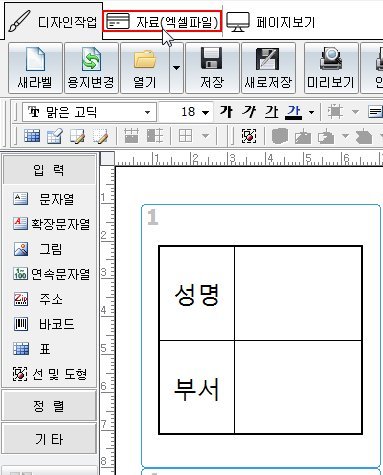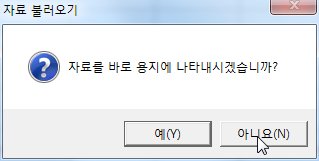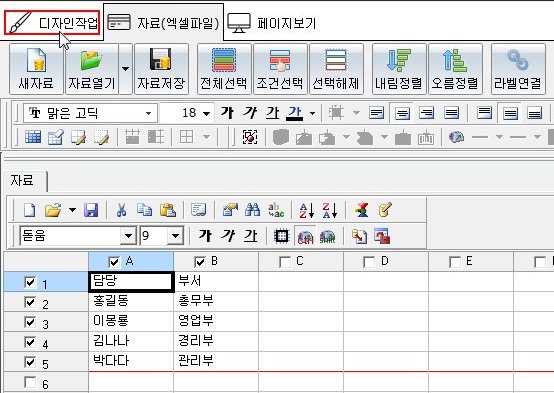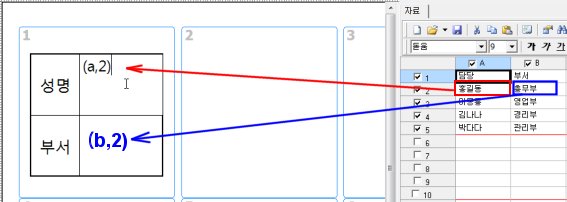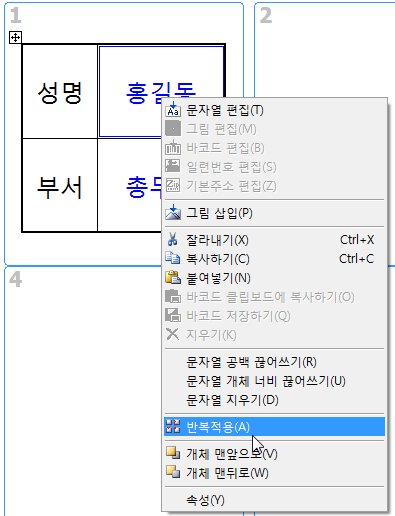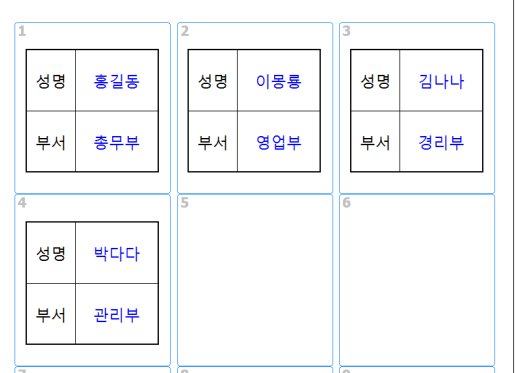|
자료를 표에 나타내기 먼저, 표 그리기로 표를 입력합니다. 표 입력이 끝나면 자료를 불러오기 위해 [자료(엑셀파일)] 탭을 클릭합니다.
자료를 불러오기 위해 [자료열기] 버튼을 클릭하여 엑셀파일을 엽니다.
파일을 열면 [자료 불러오기] 대화상자가 나타나는데 이때 [아니요]를 선택하십시오.
파일이 열리고 [자료]에 그 내용이 보여집니다. 용지가 보이도록 [디자인작업] 탭을 클릭합니다.
제일 처음 자료가 나타날 셀에 마우스를 더블클릭하여 해당 자료의 위치를 (열, 행) 식으로 입력합니다. 아래 그림은 자료의 값인 "홍길동"을 넣기 위해 용지의 셀에 "홍길동"에 해당하는 "(a,2)" 또는 "(A,2)"를 입력합니다. 입력이 끝나면 다른 셀을 클릭하면 입력한 값 대신 해당되는 자료값이 나타납니다.
만일, 문자열의 색상을 바꾸려면, 바꿀 셀들을 드래그해서 선택하고 도구바의 글자색상 버튼을 사용하여 바꾸어 줄 수 있습니다.
이제, 원하는 만큼 반복적용을 하기 위해 어느 셀이든 셀 위에서 마우스오른쪽버튼을 누릅니다. 팝업메뉴에서 [반복적용]을 클릭합니다. , [라벨적용] 창이 나타나면 만들 만큼의 선택범위를 입력합니다. 아래 그림에서는 첫째 라벨에 "홍길동"을 입력했으므로 "박다다"까지 하기 위해서는 4개를 만들어야 하므로 선택범위를 4째라벨까지로 하였습니다. 마지막으로 [적용] 버튼을 클릭합니다. , 결과가 아래 그림에서처럼 나타납니다.
|